火狐浏览器在页面中查找关键词的教程
时间:2024-01-25 13:15:05作者:极光下载站人气:124
火狐浏览器是许多用户电脑上必备的一款网页浏览软件,它为用户带来了不错的上网速度,让用户可以快速且安全的访问网页,所以火狐浏览器吸引了不少的用户前来下载使用,当用户在使用火狐浏览器时,在浏览网页的过程中,用户想要快速查找网页的关键词,却不知道怎么来操作实现,其实操作的过程是很简单的,用户直接在菜单栏中点击在页面中查找选项,接着在弹出来的查找方框中输入相关的关键字即可在网页高亮显示关键词,详细的操作过程是怎样的呢,接下来就让小编来向大家分享一下火狐浏览器在页面中查找关键词的方法教程吧,希望用户在看了教程后,能够从中获取有用的经验。
方法步骤
1.用户在电脑上打开火狐浏览器,并来到主页上搜索并访问网页
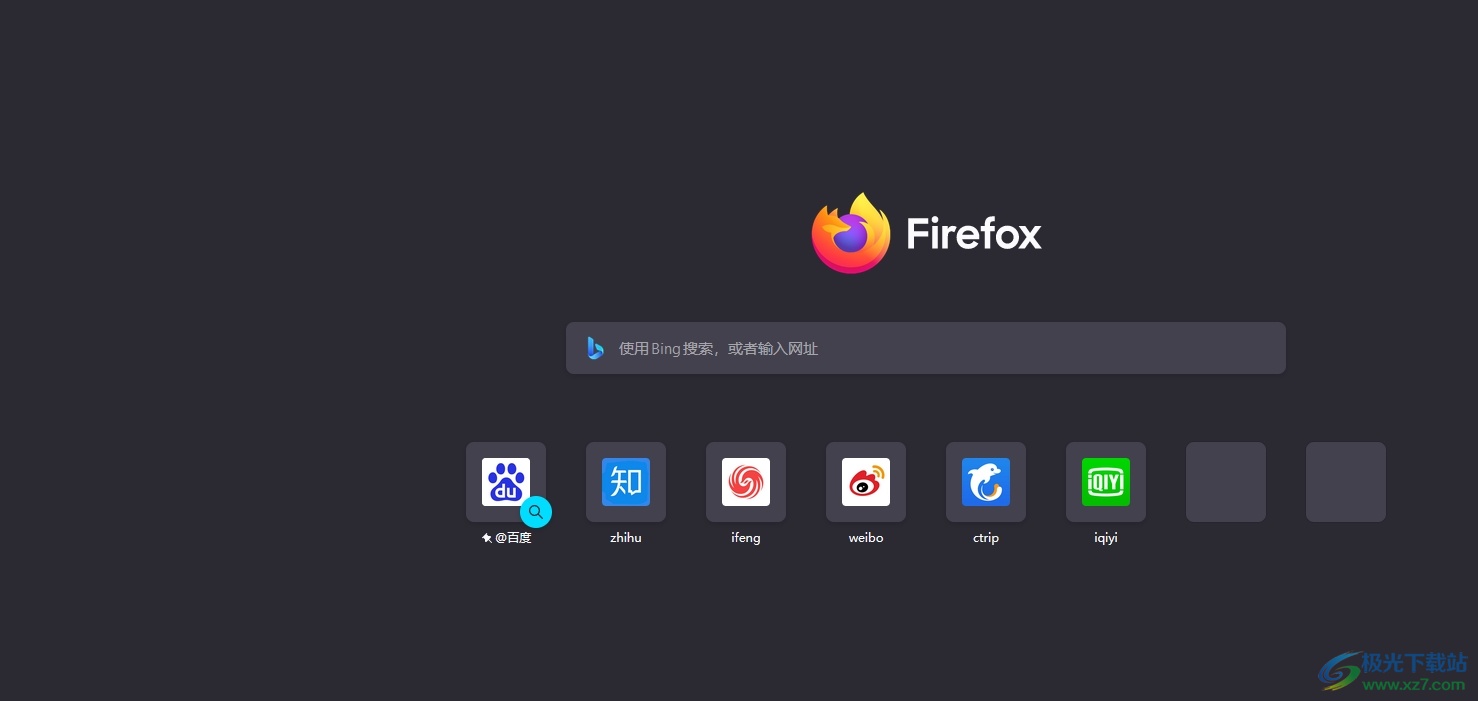
2.接着进入到相关网页上,用户在右上角处点击三横图标,将会弹出下拉选项卡
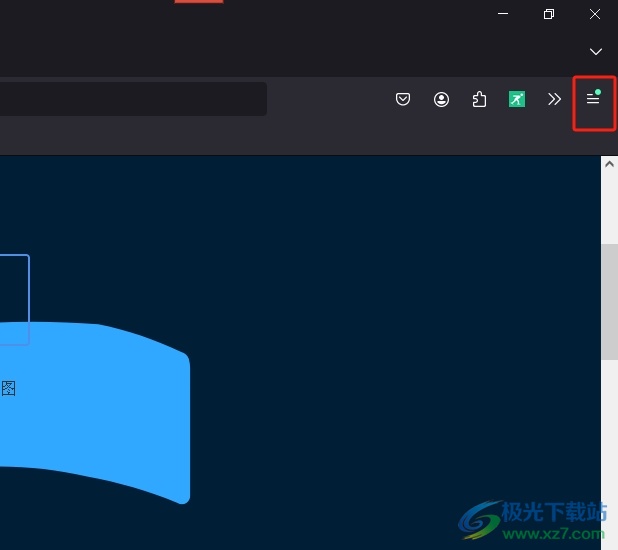
3.在弹出来的下拉选项卡中,用户选择其中的在页面中查找选项来解决问题
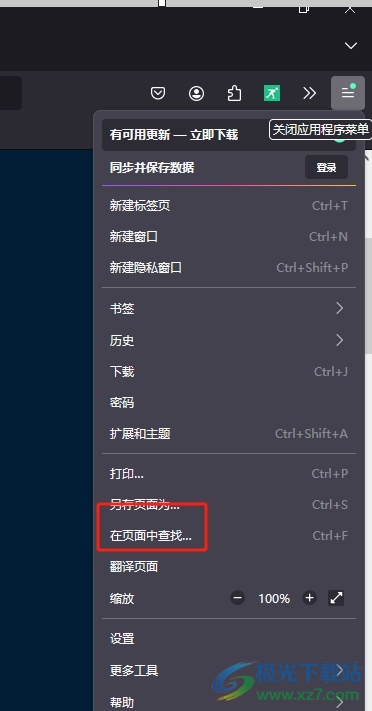
4.这时在页面的左下角可以看到弹出来的查找方框,用户在方框中输入相关的文字内容
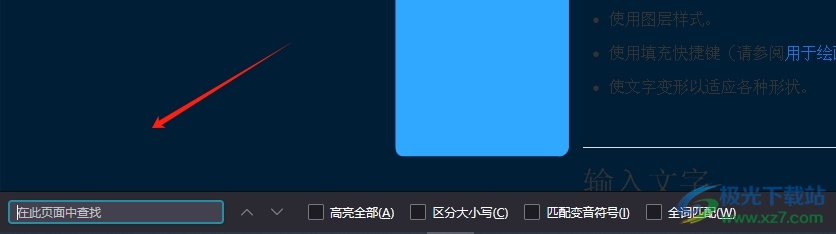
5.设置完成后,用户在网页上就会发现查找的文字成功被高亮显示出来了
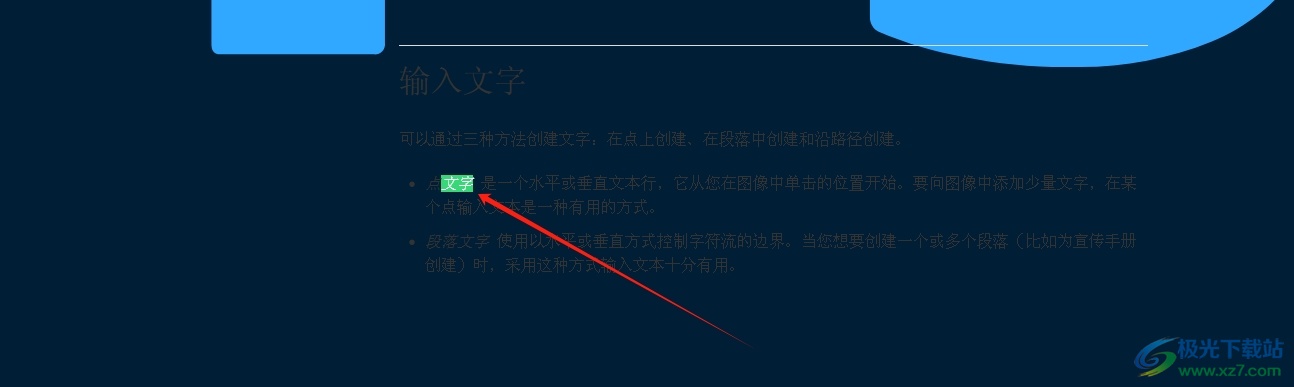
以上就是小编对用户提出问题整理出来的方法步骤,用户从中知道了大致的操作过程为点击三横图标-在页面中查找-输入关键词-高亮文字这几步,方法简单易懂,因此有遇到同样问题的用户就可以跟着小编的教程操作试试看,一定可以解决好这个问题的。
相关推荐
相关下载
热门阅览
- 1百度网盘分享密码暴力破解方法,怎么破解百度网盘加密链接
- 2keyshot6破解安装步骤-keyshot6破解安装教程
- 3apktool手机版使用教程-apktool使用方法
- 4mac版steam怎么设置中文 steam mac版设置中文教程
- 5抖音推荐怎么设置页面?抖音推荐界面重新设置教程
- 6电脑怎么开启VT 如何开启VT的详细教程!
- 7掌上英雄联盟怎么注销账号?掌上英雄联盟怎么退出登录
- 8rar文件怎么打开?如何打开rar格式文件
- 9掌上wegame怎么查别人战绩?掌上wegame怎么看别人英雄联盟战绩
- 10qq邮箱格式怎么写?qq邮箱格式是什么样的以及注册英文邮箱的方法
- 11怎么安装会声会影x7?会声会影x7安装教程
- 12Word文档中轻松实现两行对齐?word文档两行文字怎么对齐?

网友评论